1、点击开始菜单,输入控制面板,点击检索出来的控制面板图标

2、打开控制面板后,点击Windows Defender防火墙

3、在打开的Windows Defender防火墙窗口中,点击高级设置

4、右键点击入站规则,在弹出的菜单中点击新建规则

5、在新建入站规则向导窗口中选择端口,点击下一步

6、设定传输协议,输入特定本地端口号,点击下一步按钮

7、选择允许连接,点击下一步按钮
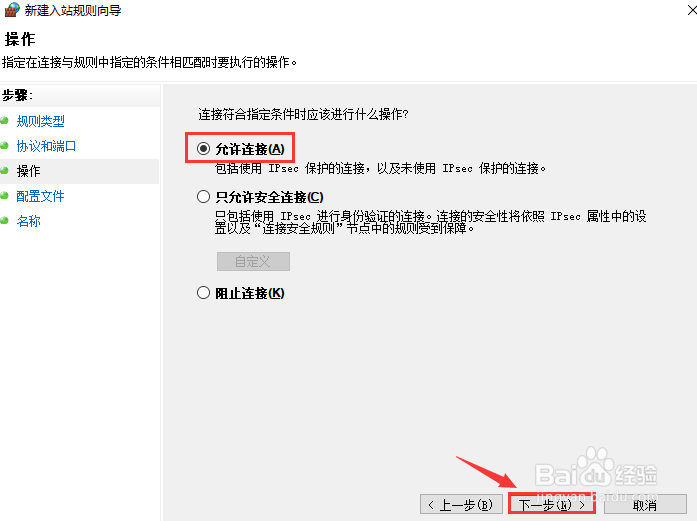
8、在配置文件步骤中,直接点击下一步按钮

9、设定入站规则名称,点击完成按钮即可。到此设置windows防火墙端口入站规则的方法就介绍完了。

